
Pradinis ekranas
Telefono Pagrindinis ekranas atitinka darbalaukį kompiuteryje. Tai jūsų vartai į
pagrindines telefono funkcijas. Galite tinkinti savo Pagrindinis ekranas pridėdami
įtaisų, nuorodų, aplankų, temų, fonų ir kitų elementų.
Pagrindinis ekranas yra didesnis už įprasto ekrano plotį, tad norėdami peržiūrėti turinį,
esantį viename iš keturių ekrano plėtinių, turite brūkštelėti į kairę arba į dešinę.
rodo, kurioje Pagrindinis ekranas dalyje esate.
17
Tai internetinė šio leidinio versija. © Galima išspausdinti tik asmeninėms reikmėms.
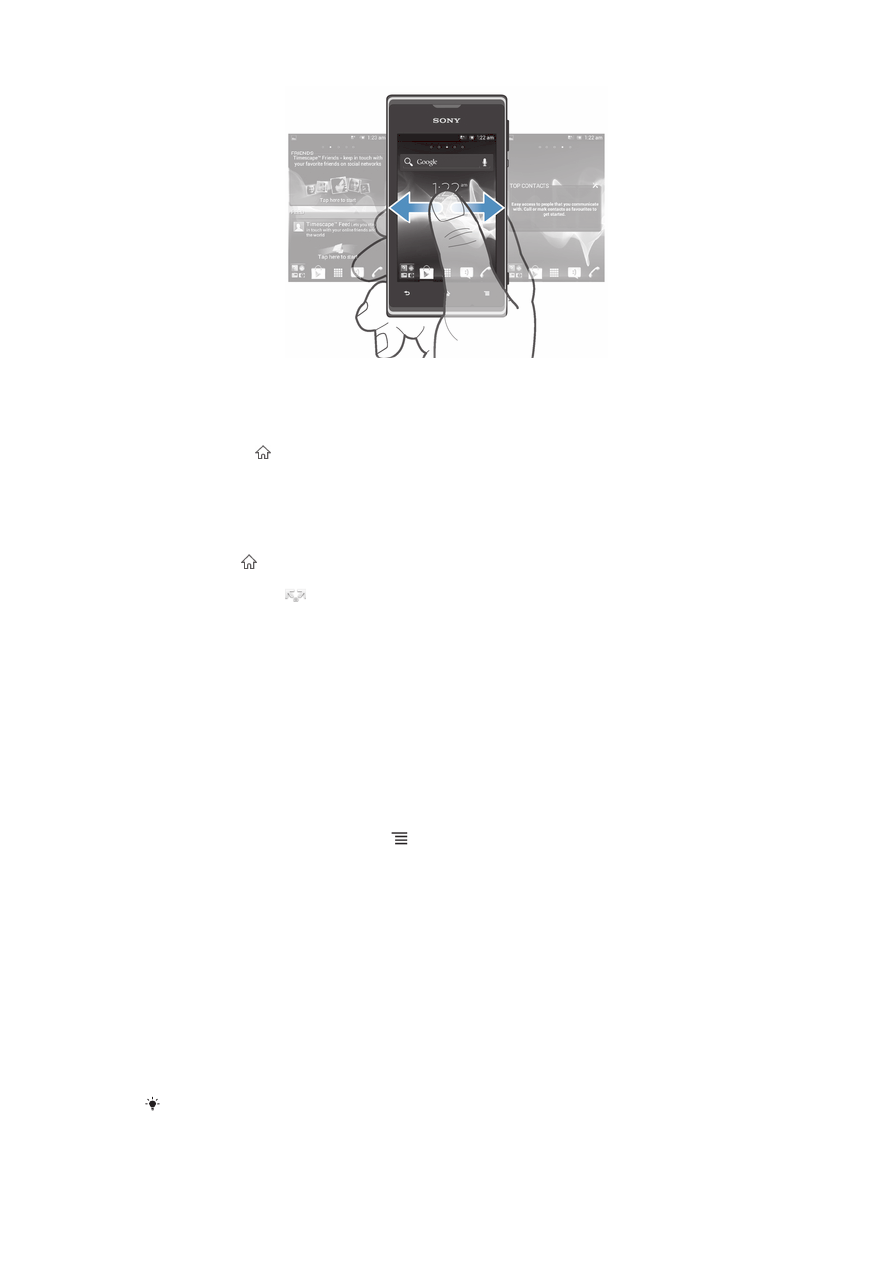
Kai kurie elementai yra ekrano apačioje esančioje juostoje, kad visada galėtumėte
greitai juos pasiekti.
Perėjimas į pradinį ekraną
•
Paspauskite .
Naršymas pradiniame ekrane
•
Brūkštelėkite į dešinę arba į kairę.
Dalinimasis elementu pradiniame ekrane
1
Paspaudę atidarykite Pagrindinis ekranas.
2
Palieskite ir palaikykite elementą, kol jis padidės, o telefonas suvibruos, tada
vilkite elementą į
.
3
Pasirinkite pasirinktį ir, jei reikia, patvirtinkite. Dabar galėsite dalintis
mėgstamomis programomis ir įtaisais su draugais – jie galės atsisiųsti ir
naudoti.
Įtaisai
Įtaisai – tai mažos programos, kurias galite naudoti tiesiog ekrane Pagrindinis
ekranas. Pavyzdžiui, muzikos grotuvo įtaisas suteikia galimybę tiesiogiai groti pradėti
groti muziką.
Kai kurių įtaisų dydį galima keisti, todėl juos galite išplėsti ir peržiūrėti daugiau turinio,
arba sumažinti ir turėti daugiau vietos savoPagrindinis ekranas.
Įtaiso įtraukimas į pradinį ekraną
1
Pagrindinis ekranas paspauskite .
2
Bakstelėkite Pridėti > Įtaisai.
3
Bakstelėkite įtaisą.
Įtaiso dydžio keitimas
1
Palieskite ir palaikykite įtaisą, kol jis padidės ir telefonas suvibruos, tada
atleiskite įtaisą. Jei galima keisti įtaiso, pavyzdžiui, kalendoriaus, dydį, rodomas
paryškintas rėmelis ir dydžio keitimo taškai.
2
Vilkdami taškus į centrą arba nuo centro, mažinkite arba didinkite įtaisą.
3
Norėdami patvirtinti naują įtaiso dydį, bakstelėkite bet kurią Pagrindinis ekranas
vietą.
Visų įtaisų apžvalga pradiniame ekrane
•
Paspauskite bet kurioje Pagrindinis ekranas srityje. Visi įtaisai iš skirtingų
Pagrindinis ekranas vietų dabar rodomi viename rodinyje.
Kai visi Pagrindinis ekranas įtaisai pateikiami viename rodinyje, bakstelėję bet kurį įtaisą
pereisite į Pagrindinis ekranas sritį, kurioje yra tas įtaisas.
18
Tai internetinė šio leidinio versija. © Galima išspausdinti tik asmeninėms reikmėms.
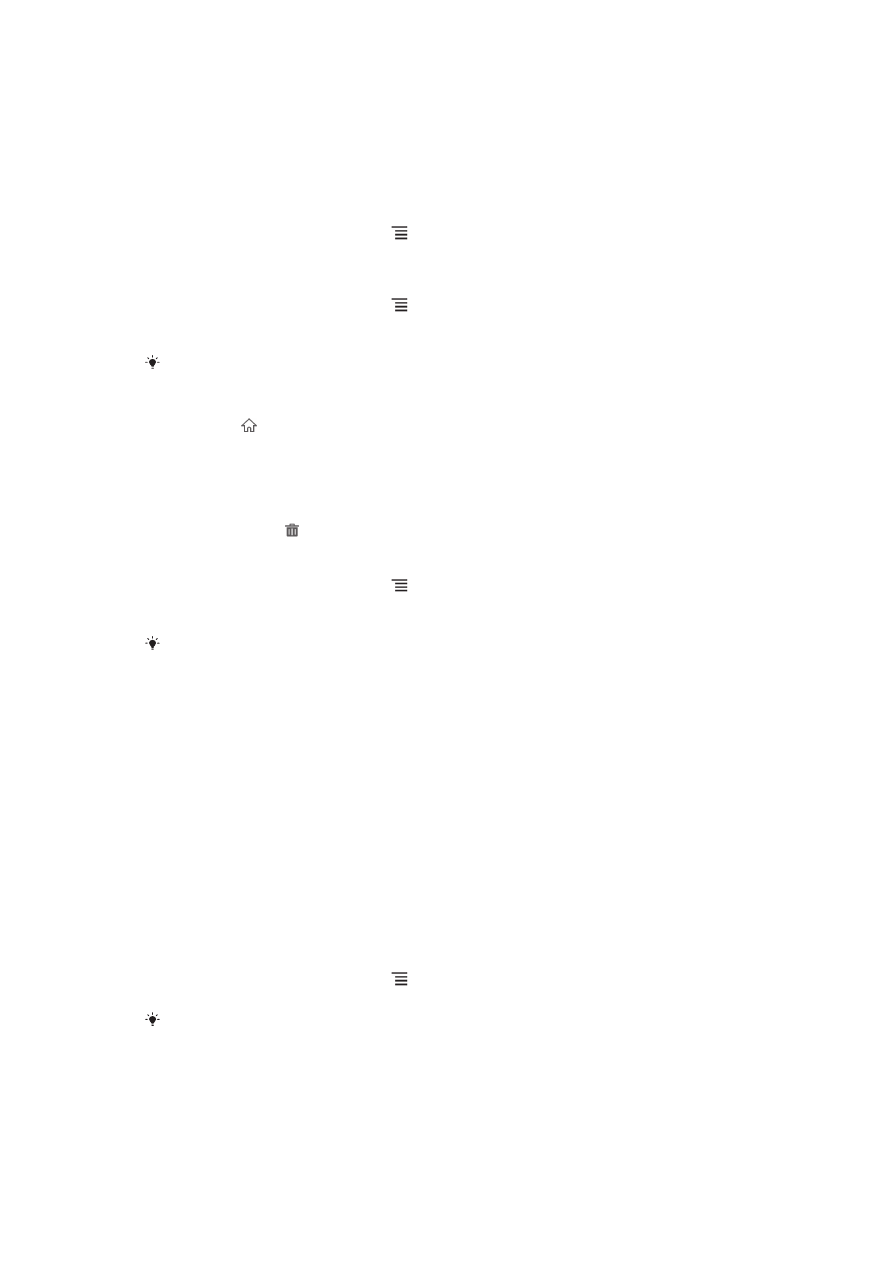
Pradinio ekrano pertvarkymas
Pritaikykite pradinio ekrano išvaizdą pagal savo poreikius ir keiskite iš jo pasiekiamas
funkcijas. Keiskite ekrano fono paveikslėlį, perkelkite elementus į kitą vietą, kurkite
aplankus ir pridėkite adresatų nuorodas.
Pradinio ekrano pasirinkčių meniu atidarymas
Pagrindinis ekranas pasirinkčių meniu galite atidaryti dviem būdais:
•
Pagrindinis ekranas paspauskite .
•
Palaikykite palietę bet kurioje Pagrindinis ekranas vietoje.
Nuorodos įtraukimas į pradinį ekraną
1
Pagrindinis ekranas paspauskite .
2
Bakstelėkite Pridėti > Nuorodos.
3
Raskite ir pasirinkite nuorodą.
Įtraukite programos nuorodą tiesiai iš programų ekrano paliesdami ir palaikydami programą.
Elemento perkėlimas pradiniame ekrane
1
Paspaudę atidarykite Pagrindinis ekranas.
2
Palieskite ir palaikykite elementą, kol jis padidės, o telefonas suvibruos, tada
vilkite elementą į naują vietą.
Elemento trynimas pradiniame ekrane
•
Palieskite ir palaikykite elementą, kol jis padidės, o telefonas suvibruos, tada
vilkite elementą į .
Aplanko įtraukimas į pradinį ekraną
1
Pagrindinis ekranas paspauskite .
2
Bakstelėkite Pridėti > Aplankas.
3
Įveskite aplanko pavadinimą ir bakstelėkite Atlikta.
Pradiniame ekrane nuvilkę ir paleidę elementą ant kito elemento viršaus, automatiškai
sukursite aplanką.
Elementų įtraukimas į aplanką
•
Palieskite ir palaikykite elementą, kol jis padidės, o telefonas suvibruos, tada
vilkite elementą į aplanką.
Aplanko pervardijimas
1
Bakstelėję atidarykite aplanką.
2
Palieskite aplanko pavadinimo juostą, kad atsidarytų laukas Aplanko
pavadinimas
.
3
Įveskite naują aplanko pavadinimą ir bakstelėkite Atlikta.
Pradinio ekrano fono keitimas
Pritaikykite Pagrindinis ekranas pagal pomėgius naudodami fono paveikslėlius ir
skirtingas temas.
Pagrindinio ekrano fono keitimas
1
Pagrindinis ekranas paspauskite .
2
Bakstelėkite Fonas ir pasirinkite foną.
Galite naudotis savo pačių padarytomis nuotraukomis arba animacijomis. Eikite į „Google
Play™“ ir kitus šaltinius ir atsisiųskite, pavyzdžiui, judančių fonų, kurie kinta atsižvelgiant į
paros metą.
19
Tai internetinė šio leidinio versija. © Galima išspausdinti tik asmeninėms reikmėms.
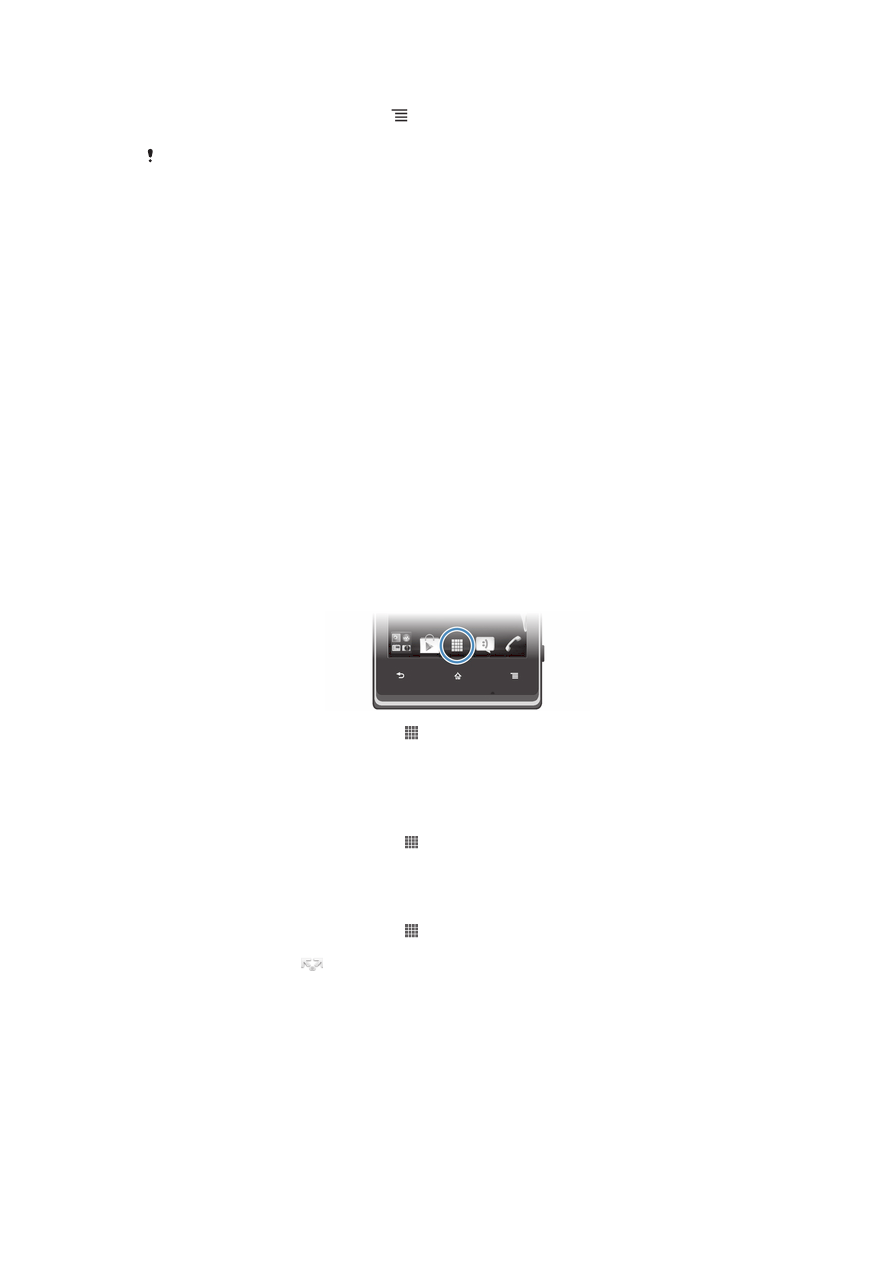
Temos nustatymas
1
Pagrindinis ekranas paspauskite .
2
Bakstelėkite Tema ir pasirinkite temą.
Pakeitus temą taip pat pasikeis dalies programų fonas.